
Tőzsdei szimbólumok hozzáadása, megosztása, rendezése és eltávolítása a Mac Részvények appjában
Testreszabhatja a figyelési listákat, hogy megjelenítse a rendszeresen megtekintett tőzsdei szimbólumokat.
A Saját szimbólumok figyelési lista az összes tőzsdei szimbólumát tartalmazza. Az Ön által létrehozott figyelési listák csak az Ön által hozzáadott tőzsdei szimbólumokat tartalmazzák.
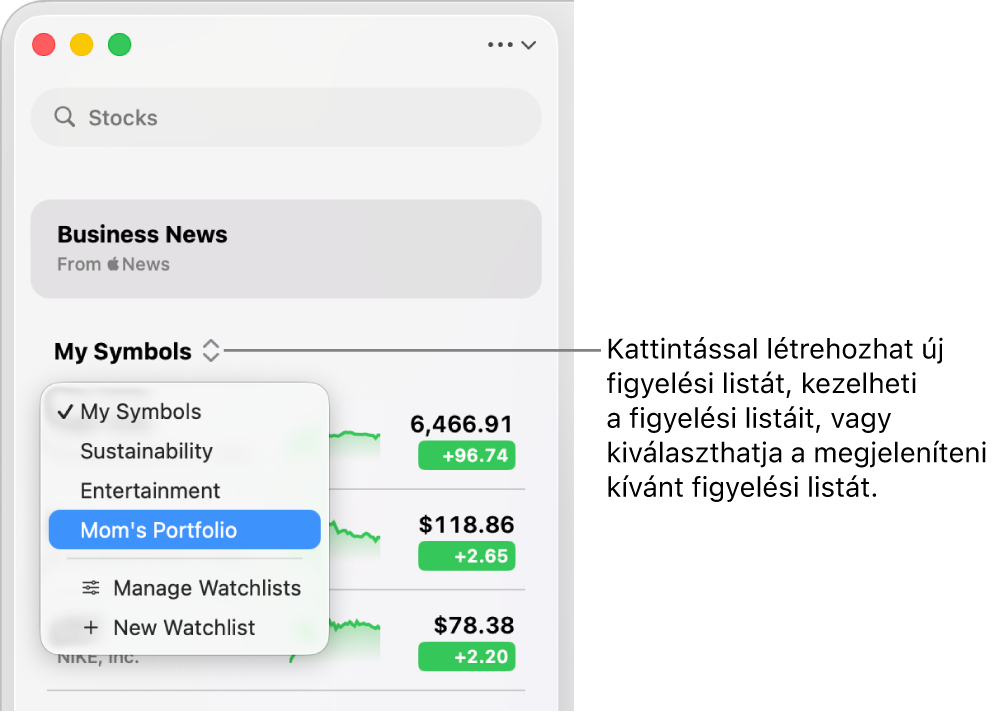
Új tőzsdei szimbólumok keresése és hozzáadása
Keresse meg a követni kívánt tőzsdei szimbólumokat, és adja hozzá a figyelési listáihoz.
Nyissa meg a Részvények appot
 a Macjén.
a Macjén.Írjon be egy nevet vagy tőzsdei szimbólumot a keresőmezőbe, majd tegye a következők egyikét:
Kattintson a
 gombra a tőzsdei szimbólum mellett a keresési találatok között, ha hozzá szeretné adni az aktuális figyelési listához és a Saját szimbólumok figyelési listához.
gombra a tőzsdei szimbólum mellett a keresési találatok között, ha hozzá szeretné adni az aktuális figyelési listához és a Saját szimbólumok figyelési listához.A Control billentyűt lenyomva tartva kattintson a tőzsdei szimbólumra a keresési eredmények között, válassza a Hozzáadás figyelési listához lehetőséget, majd jelölje be azon figyelési listák jelölőnégyzetét, amelyekhez hozzá szeretné adni a szimbólumot.
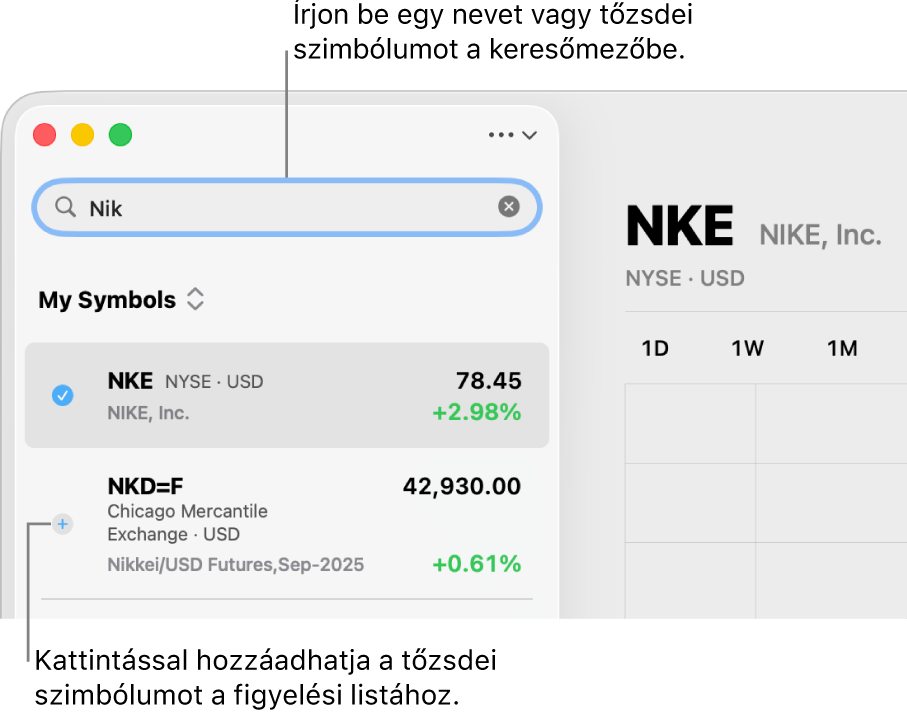
Amikor tőzsdei szimbólumot ad hozzá egy létrehozott figyelési listához, az elem a Saját szimbólumok figyelési listára is rákerül.
A keresőmező törléséhez és a figyelési listához való visszatéréshez kattintson a ![]() gombra a keresőmezőben.
gombra a keresőmezőben.
Tipp: A keresési találatok minden bejegyzése megjeleníti azt a tőzsdét, ahol a tőzsdei szimbólummal kereskednek, illetve a pénznemkódot. Sok értékpapírt több tőzsdén is jegyeznek – ezen információ birtokában kiválaszthatja, hogy melyik tőzsdei szimbólumot adja hozzá a figyelési listákhoz.
Tőzsdei szimbólumok hozzáadása másik figyelési listához
Nyissa meg a Részvények appot
 a Macjén.
a Macjén.Tegye a következők valamelyikét:
A Control billentyűt lenyomva tartva kattintson arra a tőzsdei szimbólumra, amelyet hozzá szeretne adni egy másik figyelési listához, majd válassza a Szimbólum kezelése lehetőséget.
A trackpad vagy az egér segítségével legyintsen két ujjal balra azon a tőzsdei szimbólumon, amelyet hozzá szeretne adni egy másik figyelési listához, majd kattintson a Listák elemre.
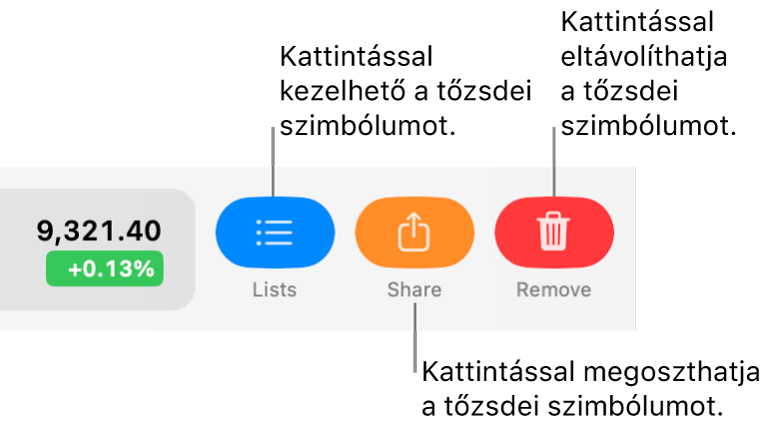
Jelölje be a jelölőnégyzetet minden olyan figyelési listánál, amelyekben meg szeretné jeleníteni a tőzsdei szimbólumot.
Tőzsdei szimbólumok átrendezése a figyelési listán
Nyissa meg a Részvények appot
 a Macjén.
a Macjén.Kattintson a
 gombra az oldalsáv jobb felső részén, majd válassza ki azt a figyelési listát, amely az átrendezni kívánt tőzsdei szimbólumokat tartalmazza.
gombra az oldalsáv jobb felső részén, majd válassza ki azt a figyelési listát, amely az átrendezni kívánt tőzsdei szimbólumokat tartalmazza.Húzással átrendezheti a tőzsdei szimbólumokat.
Tőzsdei szimbólumok rendezése a figyelési listán
Nyissa meg a Részvények appot
 a Macjén.
a Macjén.Kattintson az aktuális figyelési lista nevére az oldalsáv tetején, majd válassza ki azt a figyelési listát, amelyen át szeretné rendezni a tőzsdei szimbólumokat.
Válassza a Nézet > Figyelési lista rendezési szempontja lehetőséget, majd válasszon egyet a következő lehetőségekből:
Árfolyamváltozás
Százalékos változás
Piaci tőke
Szimbólum
Név
A tőzsdei szimbólumok rendezési sorrendjének módosításához válassza a Nézet > Figyelési lista rendezési szempontja lehetőséget, majd válassza a Növekvő vagy Csökkenő lehetőséget.
Ha a sorrendet vissza szeretné állítani a rendezés előtti állapotra, válassza a Nézet > Figyelési lista rendezési szempontja > Manuális menüpontot.
Tőzsdei szimbólumok megosztása
Nyissa meg a Részvények appot
 a Macjén.
a Macjén.Kattintson egy tőzsdei szimbólumra egy figyelési listában, majd kattintson a
 gombra a jobb felső részen.
gombra a jobb felső részen.Válassza ki, hogyan szeretné megosztani a szimbólumot, például az Üzenetek, a Mail vagy az AirDrop segítségével.
Tipp: Szimbólum gyors megosztásához a Control billentyűt lenyomva tartva kattintson rá vagy legyintsen balra a figyelési listájában található egyik szimbólumon.
Tőzsdei szimbólumok eltávolítása a figyelési listákról
Nyissa meg a Részvények appot
 a Macjén.
a Macjén.Válassza ki, honnan szeretné eltávolítani a tőzsdei szimbólumot:
Az összes figyelési listából: Kattintson az aktuális figyelési lista nevére az oldalsáv tetején, majd válassza a Saját szimbólumok figyelési listát.
A Saját szimbólumok figyelési listáról eltávolított szimbólum minden olyan figyelési listáról is eltűnik, amelyen meg volt jelenítve.
Egyetlen létrehozott figyelési listáról: Kattintson az aktuális figyelési lista nevére az oldalsáv tetején, és válassza ki a figyelési listát.
Az Ön által létrehozott figyelési listáról eltávolított szimbólum csak az adott figyelési listáról törlődik – a Saját szimbólumok figyelési listán megmarad.
Tegye a következők valamelyikét:
Kattintson az eltávolítani kívánt tőzsdei szimbólumra, nyomja meg a Delete billentyűt, majd kattintson az Eltávolítás lehetőségre.
A trackpad vagy az egér segítségével legyintsen két ujjal balra azon a tőzsdei szimbólumon, amelyet el szeretne távolítani, majd kattintson az Eltávolítás elemre.